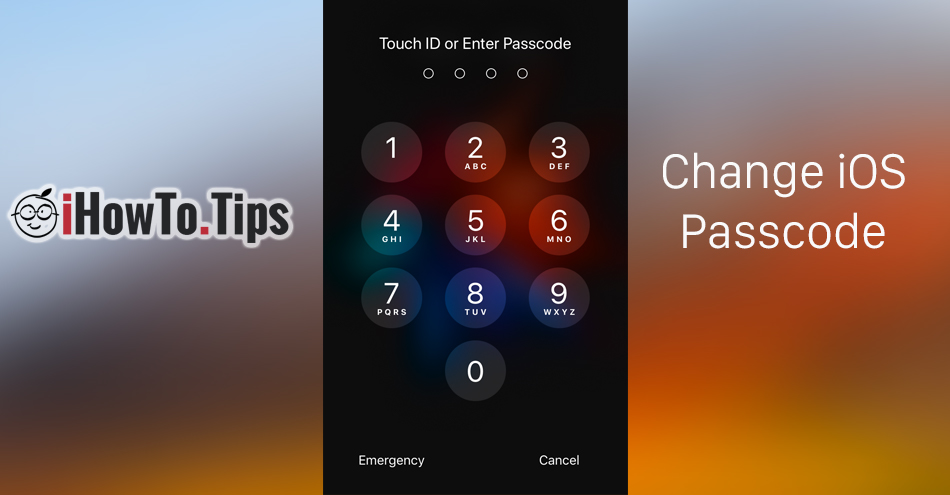新一代iPhone和iPad就在旁邊 字 (密碼)解鎖和功能 Touch ID 或 Face ID (iPhone X),但後者無法使用,如果設備首次啟動後未啟動 介紹密碼。 這是自第一次設備初始化以來我們可以設置的密碼。
舊版本的 iOS 允許使用a 密碼 / PIN de 釋放 四位數的屏幕。 從開始 iOS的9, Apple 隱含地確定 解鎖密碼 來自 6數字。 比原來的4數字更強的密碼。
想要它的用戶 更強的密碼,由多於6數字或o組成 字母數字密碼,用數字和字母格式化,都可以選擇用較強的密碼更改舊密碼。 當然,使用由幾個字符的字母數字密碼和需要更多的時間,如果沒有可用的解鎖, Touch ID 或 Face ID。 啟用指紋或面部解鎖的技術。
如何在 iPhone 或 iPad 上設定強密碼
在設定強密碼之前,您必須擁有 iOS 9 或更高版本。舊版本不允許設定超過 4 位數字的密碼/密碼。
1。 到 Settings → Touch ID & 密碼
進入菜單“Touch ID & 密碼製成 只有在您輸入您當前的密碼後, Touch ID 不允許解鎖 這個菜單。 一 保安處分 什麼阻止第三方接收未鎖定的設備更改您的密碼。
2.輸入當前的設備密碼後,轉到選項“更改密碼“。
在這些部分中,您將被反复詢問 輸入當前密碼.
3. 如果你有密碼 PIN 4 位數字,您會注意到,在按下“更改密碼”後,系統會立即要求您輸入新的 6 位密碼。 在底部的 6 位密碼專用空間下,還有一個選項,您可以通過該選項為設備選擇其他類型的密碼。 點擊 ”密碼選項”,然後選擇您要在 iPhone 或 iPad 上設定的密碼類型。
選擇“字母數字自定義代碼”對於數字和字母組合的密碼,“自定義數字代碼”對於僅由數字組成的密碼或選擇舊密碼/ PIN 由 4 位數字組成。
輸入新的密碼後,更改可能需要幾秒鐘才能生效。 設備不可用時。
強烈建議您將新密碼保存在安全的地方。